Das "Zuletzt gelöscht" Album ist ein spezieller Ordner auf iOS-Geräten, der Ihnen ermöglicht, die vor kurzem gelöschten Bilder und Videos zu speichern und wiederherzustellen. Aber wo findet man das Zuletzt gelöscht Album? Wie funktioniert es eigentlich? Wenn Sie noch nicht viel über diese Funktion wissen, können Sie weiter lesen. In diesem Artikel stellen wir Ihnen vor, wie "Zuletzt gelöscht" funktioniert und wie man die kurz gelöschten Bilder endgültig löschen oder wiederherstellen können.
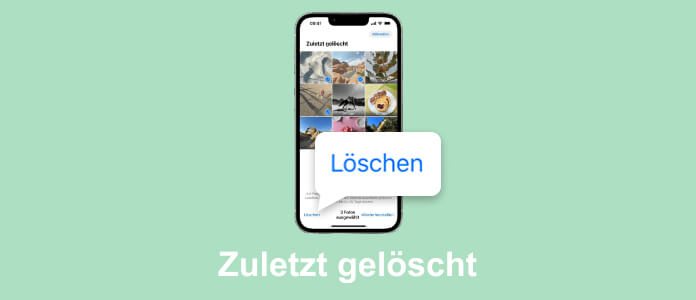
Die Funktion "Zuletzt gelöscht" befindet sich in der Fotos App auf iPhone oder iPad. Öffnen Sie die Fotos-App und tippen Sie unten auf "Alben". Scrollen Sie den Bildschirm bis zu unten und wählen Sie "Zuletzt gelöscht" unter der Kategorie "Sonstige".
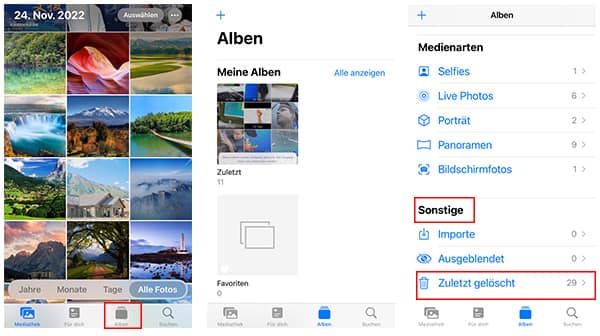
"Zuletzt gelöscht" auf dem iPhone ist ein spezielles Album in der Fotos-App, das Fotos und Videos enthält, die Sie vor kurzem gelöscht haben. Es handelt sich um eine Art Sicherheitsnetz, das es Ihnen ermöglicht, gelöschte Medien wiederherzustellen, falls Sie sie versehentlich gelöscht haben oder es sich anders überlegen. Diese Funktion dient als eine zusätzliche Sicherheitsmaßnahme, um sicherzustellen, dass wichtige Medien nicht sofort und unwiderruflich verloren gehen, wenn sie gelöscht werden. Geräte in iOS 16, iPadOS 16.1 und neuer verfügen sich über eine Sperre-Funktion. Sie können das Album durch Face ID oder Touch ID entsperren, um Ihre Privatsphäre zu schützen.
Automatische Ablaufzeit:
Elemente im Album "Zuletzt gelöscht" bleiben normalerweise für einen begrenzten Zeitraum (in der Regel 40 Tage) gespeichert, bevor sie endgültig entfernt werden.
Bilder wiederherstellen:
Sie können versehentlich gelöschte Fotos oder Videos aus dem Album "Zuletzt gelöscht" wiederherstellen und wieder in den originalen Ordner speichern.
Fotos dauerhaft löschen:
Wenn Sie sicher sind, dass Sie die Fotos oder Videos nicht wiederherstellen möchten, können Sie sie dauerhaft löschen. Sie können auch in Zuletzt gelöscht die iPhone doppelte Fotos löschen, um mehr Speicherplatz freizugeben.
Die "Zuletzt gelöscht" Funktion bietet Ihnen eine Möglichkeit, versehentlich gelöschte Fotos wiederherzustellen.
Schritt 1: Öffnen Sie die Fotos App auf Ihrem iPhone. Tippen Sie auf "Alben" und finden Sie "Zuletzt gelöscht".
Schritt 2: Wählen Sie die Bilder aus, die Sie wiederherstellen oder löschen möchten.
Schritt 3: Tippen Sie auf "Löschen", um diese Fotos aus dem Album zu entfernen. Tippen Sie auf "Wiederherstellen", um die Bilder wieder in den ursprünglichen Ordner zu retten.
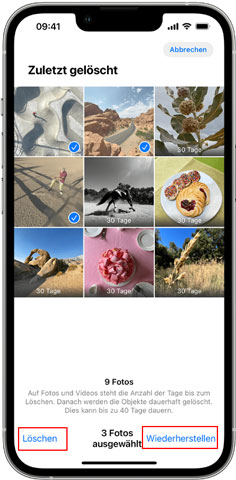
Was tun, wenn man wichtige Bilder in Zuletzt gelöscht dauerhaft gelöscht hat? Keine Sorge. Sie können Aiseesoft iPhone Datenrettung verwenden, um gelöschte Bilder auf iPhone oder iPad wiederherzustellen. Das ist eine spezialisierte Software für iPhone Datenrettung, mit der Sie gelöschte oder verlorene Dateien wie Fotos, Videos, Kontakte, Nachrichten, Notizen usw. zurückzuholen können. Darüber hinaus bietet diese Software Ihnen 2 Wiederstellungsmodi. Sie können je nach Ihrem Bedarf einen passenden Modus auswählen und die Daten vor der Wiederherstellung ansehen. Downloaden und installieren Sie Aiseesoft iPhone Datenrettung auf Ihrem Computer. Unten stellen wir Ihnen vor, wie Sie die im "Zuletzt gelöscht" endgültig gelöschten Bilder wiederherstellen können.
Schritt 1: Starten Sie die Software und schließen Sie Ihr iPhone durch einen USB-Kabel an den Computer an. Tippen Sie auf "Vertrauen", wenn eine Meldung "Diesem Computer vertrauen?" auf Ihrem Computer zeigt. Wählen Sie die Funktion "iPhone Datenrettung" aus.
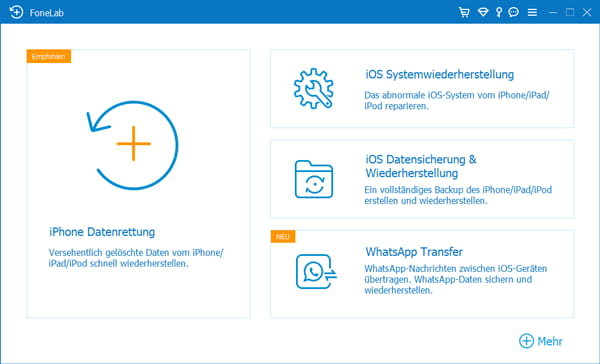
Schritt 2: Wählen Sie auf "Aus iOS-Gerät wiederherstellen" in der linken Spalte. Klicken Sie auf "Scannen starten", dann werden die gelöschten Dateien auf Ihrem iPhone gescannt.
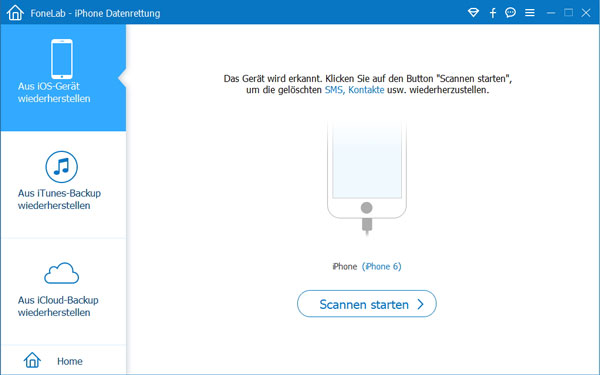
Schritt 3: Aktivieren Sie die Optionen "Aufnahmen" und "Fotogalerie". Wählen Sie alle Bilder aus, die Sie wiederherstellen möchten. Klicken Sie auf "Wiederherstellen", um die gelöschten Bilder auf Ihrem iPhone zu retten.
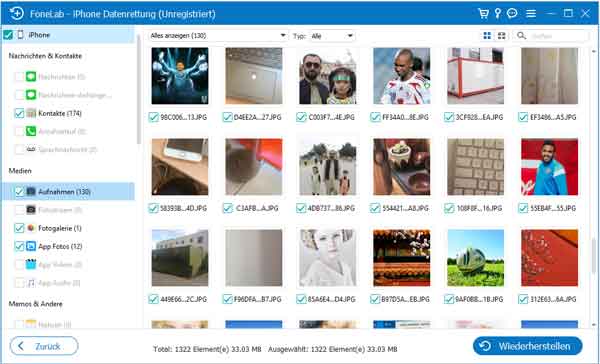
Tipp: Möchten Sie iPhone gelöschte Videos wiederherstellen oder iPhone-Kontakte wiederherstellen? Diese Artikel können Ihnen dabei helfen.
Kann ich den Zeitraum ändern, für den Dateien im Ordner "Zuletzt gelöscht" aufbewahrt werden?
Ja, Sie können die Aufbewahrungsfrist ändern. Gehen Sie dazu zu Einstellungen > Fotos > Zuletzt gelöscht und wählen Sie einen anderen Zeitraum aus.
Werden Live Photos und Videos im Ordner "Zuletzt gelöscht" gespeichert?
Ja, sowohl Live Photos als auch Videos werden im Ordner "Zuletzt gelöscht" aufbewahrt.
Kann ich den Ordner "Zuletzt gelöscht" deaktivieren?
Nein, den Ordner "Zuletzt gelöscht" können Sie nicht deaktivieren. Sie können jedoch die Aufbewahrungsfrist ändern.
Kann ich die "Zuletzt gelöscht"-Funktion auf iCloud-Fotos anwenden?
Ja, die "Zuletzt gelöscht"-Funktion gilt auch für Fotos, die in iCloud gespeichert sind. Dateien werden sowohl auf Ihrem Gerät als auch in der iCloud gelöscht.
Ich finde keinen Ordner namens "Zuletzt gelöscht", was tun?
Wenn Ihr iPhone-Version iOS 16 oder höher ist, wird eine Face ID oder Touch ID benötigt, um das Album "Zuletzt gelöscht" anzuzeigen. Sie können auf "Einstellungen" > "Fotos" tippen und "Face ID verwenden" deaktivieren, um die Sperre zu entfernen.
Fazit
In diesem Artikel haben wir die Funktion "Zuletzt gelöscht" auf iPhone mit Details vorgestellt. Nachdem Sie ihre Funktionsweise erfahren, können Sie Ihre gelöschte Fotos und Videos besser verwalten. Wenn Sie die gelöschten Bilder wiederherstellen möchten, können Sie Aiseesoft iPhone Datenrettung verwenden. Darüber hinaus können Sie gelöschte Nachrichten auf iPhone wiederherstellen. Downloaden und probieren Sie die Software aus.